Näin asennat iPhone-puhelimeesi iOS 16 -käyttöjärjestelmän
iOS 16 on saapunut

Apple-käyttäjät voivat ladata itselleen yhtiön uuden iOS 16 -käyttöjärjestelmän puhelimiinsa. Uutta käyttöjärjestelmää tuetaan aina iPhone 8:aan ja iPhone SE:hen saakka, joten useat käyttäjät voivat nauttia uuden käyttöjärjestelmän tuomista ominaisuuksista.
Toisin kuin verrattain pienistä lisäyksistä koostuvassa Android 13:ssa, Applen iOS 16 -päivityksessä on useita uusia ominaisuuksia, joita suosittelemme testaamaan. Siinä on muun muassa uusi fokus-toiminto, joka rajoittaa saapuvien ilmoitusten ja sovellusten määrää ja suodattaa viestejä riippuen siitä, mitä puhelimella juuri silloin tekee.
Käyttäjät voivat lisäksi muokata ja perua iMessage-sovelluksella lähetetyt viestit, minkä lisäksi lukitusnäyttö on saanut uusia parannuksia ja ominaisuuksia.
Käyttäjien omistamat iPhonet suosittelevat ennen pitkään päivittämään iOS 16:een, mutta halukkaat voivat aloittaa latauksen jo välittömästi. Kerromme tässä artikkelissa, kuinka voit päivittää iPhonen käyttöjärjestelmän uuteen.
Kun olet saanut käyttöjärjestelmän päivitettyä, suosittelemme päivittämään myös puhelimen kaikki sovellukset uusimpaan versioon. Monet kehittäjistä testaavat uusia ominaisuuksia iOS:n betan aikana, joten monet sovellukset ovat saaneet päivityksen uuden käyttöjärjestelmän myötä.
Näin päivität uusimman iOS-käyttöjärjestelmän iPhoneesi
iPhonen päivittäminen iOS 16 -käyttöjärjestelmään käy käden käänteessä. Seuraa vain näitä ohjeita.
- Lataa iPhonesi
Tarvitset vähintään 20 % virtaa puhelimen akulle, sillä et halua akun loppuvan kesken pitkän päivitysprosessin.
Get the best Black Friday deals direct to your inbox, plus news, reviews, and more.
Sign up to be the first to know about unmissable Black Friday deals on top tech, plus get all your favorite TechRadar content.
- Varmuuskopioi tiedostosi iPhonesta
Voit käyttää Applen omaa iCloud-varmuuskopiointia tai liittää iPhonen tietokoneeseen ja varmuuskopioida tiedostot iTunes-sovelluksen avulla. Jälkimmäinen voi olla jopa nopeampi vaihtoehto.
- Avaa Asetukset > Yleiset > Ohjelmistopäivitys
Menee Asetukset-sovellukseen ja etsi sieltä Yleiset-välilehti. Valitse sen jälkeen Ohjelmistopäivitys ja napauta sitä.
- Lataa ja asenna
Jos laitteeseen on saatavilla uusi ohjelmistopäivitys, voit ladata sen tältä sivulta napauttamalla linkkiä. Napautuksen jälkeen puhelin pyytää suostumustasi käyttöohjeisiin, minkä jälkeen lataus käynnistyy.
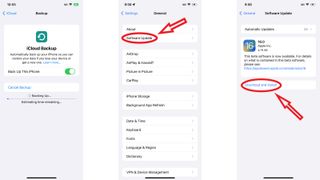
- Odota... mahdollisesti pitkän aikaa
Päivityksen lataus on toisinaan hieman arvaamaton. Joskus siinä saattaa kestää alle tunti, ja toisinaan se vie useita tunteja aikaa. Päivityksen voi antaa ladata taustalla, kun teet puhelimellasi jotain muuta, mutta tämä usein pitkittää prosessia. Jos puhelimesi sammuu tai lataus keskeytyy jostain syystä, prosessi käynnistyy uusiksi.
- Asenna päivitys
Anna puhelimesi asentaa päivitys. Tämän aikana puhelinta ei voi käyttää, joten odota vain rauhassa. Jos asennuksessa tuntuu kestävän ikuisuus, suosittelemme jatkamaan vain odottelua sen sijaan, että yrittäisit käynnistää puhelimen uudestaan.
- Tutustu uusiin ominaisuuksiin rauhassa
Kun päivitys on valmis, puhelin tekee todennäköisesti taustalla vielä muita päivityksiä ja latauksia. Tässä vaiheessa voit tutustua muun muassa uuteen Fokus-tilaan tai muokata omaa lukitusruutua. Emme suosittele hyppäämään vielä resursseja vievien sovellusten kimppuun, sillä iPhonen käyttöönotossa kestää vielä hetken aikaa.
Näin päivität iPhonesi sovellukset
Nyt kun olet päivittänyt puhelimesi käyttöjärjestelmän, on aika huolehtia sovellusten olevan ajan tasalla. Voit myös halutessasi odottaa ja antaa sovellusten päivittää itsensä automaattisesti, mutta tämä saattaa johtaa odottamattomiin viiveisiin käyttäessäsi sovellusta seuraavan kerran.
Tämän estämiseksi voit päivittää kaikki sovellukset yhdellä kertaa. Tätä varten avaa ensin App Store -kauppapaikka.
- Avaa App Store
- Etsi tilisi ikoni oikeasta yläkulmasta
- Skrollaa alaspäin tuleviin päivityksiin ja napauta "Päivitä kaikki"
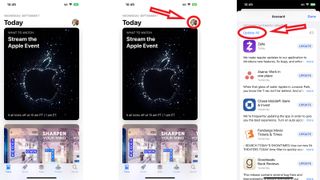
- Odota rauhassa
Et voi käyttää sovelluksia näiden päivittyessäsi, joten et voi kuin odottaa.
- Avaa useimmin käytetyt sovelluksesi
Jotkin sovellukset, kuten Facebook, tarvitsevat vielä sisäisiä päivityksiä, joita ne eivät lataa App Storen kautta. Avaa siis lempisovelluksesi tarkastaakseen, vaativatko ne vielä joitain päivityksiä ennen käyttöönottoa.
Joonas Pikkarainen on teknologia- ja pelitoimittaja, jolla on erityisen vahvat juuret juuri pelialan raportoinnista useissa eri kotimaisissa medioissa. Muihin kiinnostuksiin lukeutuvat valokuvaus, videotuotanto ja elokuvat, sekä oikeastaan kaikki muu siltä väliltä ja näiden lisäksi.
- Philip BerneUS Mobiles Editor
Suosituimmat



